
Microsoft ต้องการช่วยให้คุณเขียนได้เร็วขึ้นด้วยคุณสมบัติการคาดการณ์ข้อความ ในขณะที่คุณพิมพ์แอปพลิเคชันคาดการณ์คำต่อไปของคุณและแสดงให้คุณยอมรับและย้ายผ่านเอกสารของคุณเร็วกว่าที่เคย นี่คือวิธีการคาดการณ์ข้อความทำงาน
เปิดใช้งานการคาดการณ์ข้อความใน Microsoft Word
เช่นเดียวกับคุณสมบัติใหม่มากมายใน Microsoft Word การคาดการณ์ข้อความจะเปิดใช้งานโดยค่าเริ่มต้น แต่เราจะแสดงวิธียืนยันว่าคุณลักษณะนี้เปิดอยู่เช่นเดียวกับวิธีการปิดถ้าคุณต้องการ
ใน แถบสถานะ ซึ่งอยู่ที่ด้านล่างของหน้าต่าง Microsoft Word คุณควรเห็น "การคาดการณ์ข้อความ" ใกล้กับศูนย์ มันแสดงสถานะของทั้งในหรือปิด

คลิก "การคาดการณ์ข้อความ" ในแถบสถานะเพื่อเปิดการตั้งค่าโดยตรงในตัวเลือก Microsoft Word ของคุณ คุณสามารถนำทางที่นั่นด้วยไฟล์ & GT; ตัวเลือก & gt; ขั้นสูง.
ภายใต้ตัวเลือกการแก้ไขให้ทำเครื่องหมายในช่องเพื่อ "แสดงการคาดการณ์ข้อความขณะพิมพ์" เพื่อเปิดใช้งานคุณสมบัติและคลิก "ตกลง"

ใช้การกระทำเดียวกันเพื่อเปิดใช้งานหรือปิดการใช้งาน คำทำนายข้อความใน Word สำหรับเว็บ . คลิก "การทำนายข้อความ" ในแถบสถานะ จากนั้นสลับตัวเลือก "แนะนำคำหรือวลีตามที่ฉันพิมพ์" เพื่อใช้คุณสมบัติ
วิธีการใช้คำทำนายข้อความใน Word
การคาดการณ์ข้อความไม่สามารถใช้งานได้ง่ายขึ้น ในขณะที่คุณพิมพ์คุณจะเห็นหน้าจอข้อความที่แนะนำหรี่แสง นี่อาจเป็นคำเดียวหรือแม้กระทั่งวลี ในขณะที่คุณเริ่มใช้คุณสมบัติคุณจะเห็นบ่งชี้ตัวบ่งชี้คีย์แท็บถัดจากข้อความที่คาดไม่ถึง
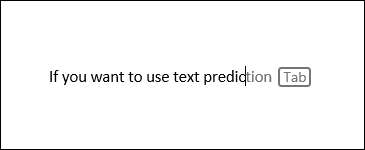
หากคุณต้องการยอมรับข้อเสนอแนะให้กดปุ่มแท็บหรือปุ่มลูกศรขวา คำที่จะกรอกข้อมูลให้คุณ
หากคุณไม่ต้องการใช้ข้อความที่คาดการณ์ไว้เพียงแค่พิมพ์คำที่คุณต้องการ นอกจากนี้คุณยังสามารถหลบหนีเพื่อเพิกเฉยต่อคำแนะนำ
คุณสมบัติของคุณสมบัติ
ในช่วงเวลาของการเขียนการคาดการณ์ข้อความมีให้ใน Word สำหรับ Microsoft 365 และคำสำหรับเว็บ เช่นเดียวกับคุณสมบัติใหม่มากมายคุณอาจไม่เห็นสิ่งนี้ทันที เพียงแค่ตรวจสอบกลับและมองหาปุ่มการคาดการณ์ข้อความในแถบสถานะของคุณ
หากคุณเชื่อว่าคุณควรมีคุณสมบัติใน Word Word รุ่นเดสก์ท็อปบน Windows แต่ไม่เห็นปุ่มคลิกขวาที่แถบสถานะ จากนั้นมองหา "การทำนายข้อความ" ในรายการ หากคุณเห็นให้แน่ใจว่าได้รับการตรวจสอบเพื่อให้มันแสดงในแถบสถานะของคุณ หากไม่ได้อยู่ในรายการคุณจะต้องรออีกต่อไปสำหรับการมาถึง
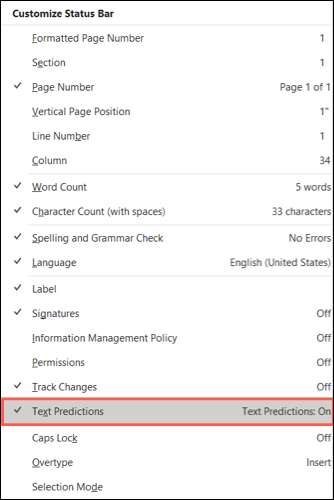
หวังว่าคุณลักษณะการคาดการณ์ข้อความใน Microsoft Word เป็นสิ่งที่คุณจะพบว่ามีประโยชน์ สำหรับหัวข้อที่เกี่ยวข้องลองดูวิธีการ เพิ่มหรือลบรายการแก้ไขอัตโนมัติใน Word .
ที่เกี่ยวข้อง: วิธีเพิ่มหรือลบรายการแก้ไขอัตโนมัติใน Word







